随着win11的推出,很多朋友都已经开始使用win11了,有的朋友反映,在使用的过程中,发现麦克风没声音,该怎么办呢?下面小编就为大家带来了Win11麦克风没声音解决办法,希望可以帮助到大家哦。
今天,小编为大家带来了Win11麦克风没声音怎么办-Win11麦克风没声音解决办法,希望能够帮助到大家。更多精彩的内容,小编将持续为大家更新,敬请期待!
解决办法一:
1、首先,确保自己的麦克风可以使用,没有损坏。(有些麦克风有单独的连接线)
2、然后确认右下角是否有麦克风图标,没有就说明没连接。(目前只有预览版有)
3、最后再确认下你的麦克风声音有没有打开。
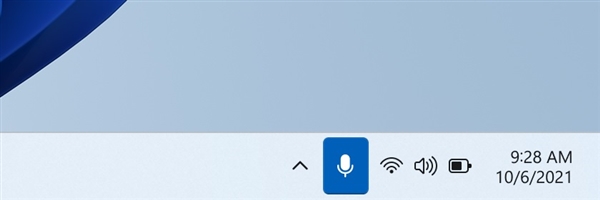
解决办法二:
1、如果确认无误,可以进入“设置”
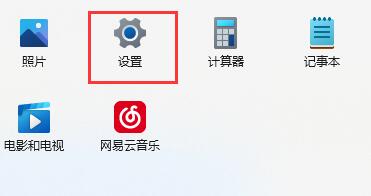
2、点击左下角的“隐私和安全性”
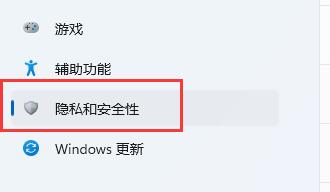
3、进入应用权限下的“麦克风”
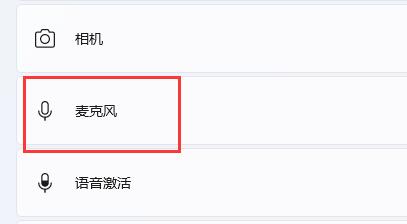
4、然后勾选开启“麦克风访问权限”
5、在下面还可以单独选择哪些软件可以访问麦克风。
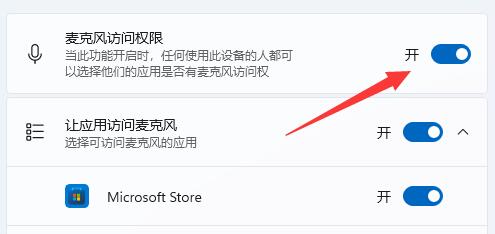
以上就是Win11麦克风没声音怎么办-Win11麦克风没声音解决办法全部内容了,希望对大家有帮助!更多内容请关注攻略库






发表评论 取消回复